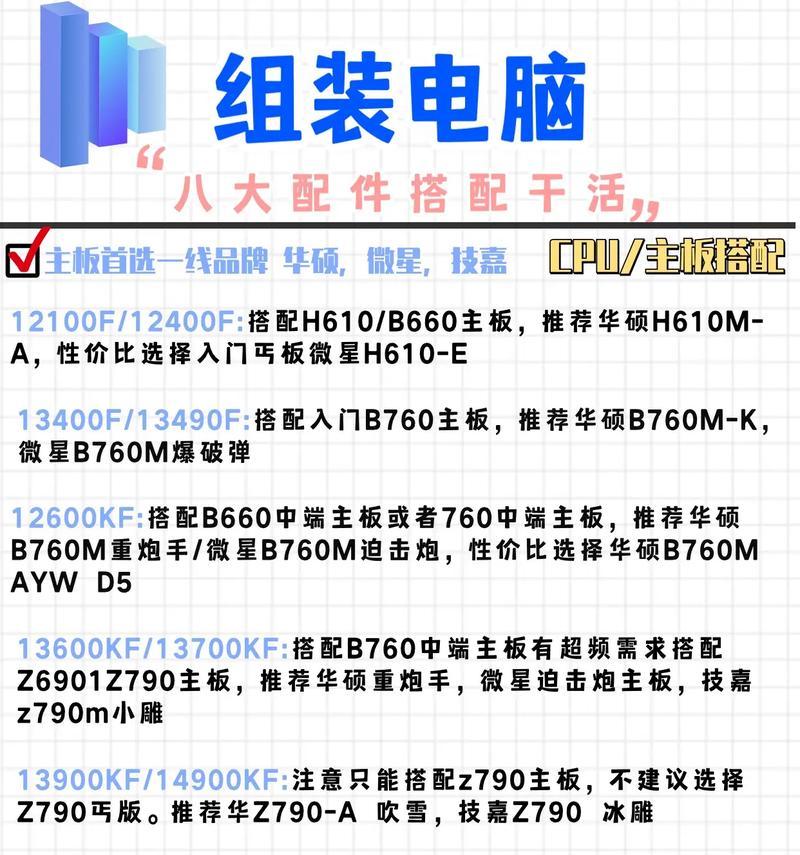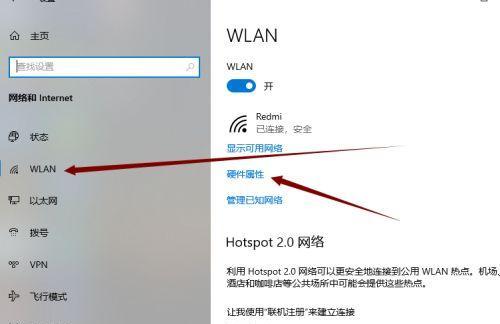电脑耳机是我们日常使用电脑时必不可少的设备,它能提供优质的音频体验。然而,当发现耳机音量变小,无法满足使用需求时,往往会令人困惑。本文将深入探讨电脑耳机声音小的可能原因,并提供一系列调整步骤,帮助用户解决这一问题。
可能的原因分析
1.驱动程序问题
电脑耳机声音小可能是驱动程序过时或损坏导致的。驱动程序是耳机和电脑之间的重要桥梁,负责音频信号的正确传输。
2.耳机硬件故障
耳机本身的硬件问题也可能导致音量减小,如线缆磨损、插头损坏或内部元件老化等。
3.系统设置问题
操作系统的音频设置可能限制了耳机的输出音量,或者是某些应用程序的音频设置有误。
4.外部因素干扰
其他软件可能正在使用音频输出,或者电脑正连接到其他音频设备,影响了耳机的音量。
5.干扰信号源
无线耳机可能受到信号干扰,导致音质不佳或音量下降。

如何调整和解决问题
驱动程序更新与修复
访问制造商网站:应访问耳机制造商的官方网站,搜索并下载最新的驱动程序。
设备管理器更新:在电脑上打开设备管理器,找到“声音、视频和游戏控制器”,然后右键点击耳机设备选择“更新驱动程序”。
系统恢复驱动程序:如果遇到驱动程序损坏问题,可以尝试回滚到之前的版本。
检查和测试耳机硬件
替换耳机测试:如果可能,换一副耳机测试,确定问题是否由当前耳机引起。
检查线缆:观察耳机线缆是否有磨损痕迹,插头是否松动,必要时联系制造商或专业维修人员。
调整系统音频设置
控制面板设置:进入电脑的控制面板,选择“硬件和声音”,然后点击“声音”,在播放标签页中选择耳机设备,点击“属性”检查音量设置和增强选项。
应用内调整:检查正在使用的应用程序内音频设置,确保没有被静音或音量被降低。
检查其他音频设备连接情况
断开其他设备:检查电脑是否连接到其他音频输出设备,如扬声器或外部功放,确保耳机是唯一的音频输出设备。
无线耳机干扰问题
信号源检查:对于无线耳机,检查是否有其他信号源干扰,如其他无线设备,尝试更换频道或远离干扰源。
排除外部软件干扰
任务管理器查看:打开任务管理器,查看是否有其他音频相关的软件正在运行,尝试结束这些进程,然后重新测试耳机音量。
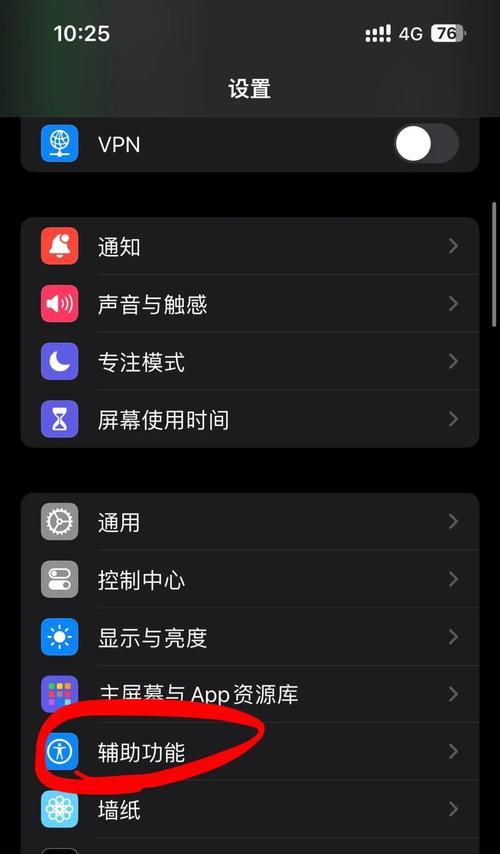
深度指导和注意事项
详细诊断步骤
当耳机声音小的情况发生时,可以按照以下步骤进行详细诊断:
1.确认耳机的音量控制是否已调节到适当水平。
2.尝试使用电脑的其他音频输出接口,如前置或后置耳机插孔,以排除端口故障。
3.检查电脑的音量混合器设置,确保没有软件限制音量输出。
维护耳机寿命
正确存储:使用完耳机后,应将其卷起放置在干燥的环境中,避免长时间扭曲。
定期清洁:耳机使用时间久了,需要定期清洁耳机插头和插孔,避免灰尘和杂质影响声音传输。
常见问题解决
耳机声音单边或无声:可能是耳机线缆内部断裂或插头损坏,尝试轻轻弯折耳机线观察声音是否有变化。
音质不清晰:如果音质变差可能是音频源文件质量问题,尝试更换音质更好的文件测试。
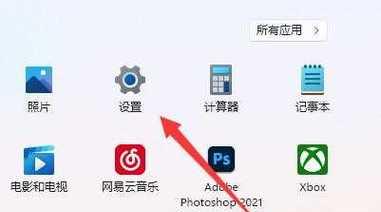
结语
通过对可能的原因进行分析,并跟随上述调整步骤,大多数耳机声音小的问题都能得到有效解决。重要的是要系统地排查问题,并对每个可能的因素进行测试。如果耳机声音仍然小,且经过各种努力都无法改善,可能需要联系专业人士进一步检查或考虑更换新的耳机。在维护和使用耳机时,正确的操作和定期的检查将大大延长耳机的使用寿命。希望本文能够帮助您顺利解决电脑耳机声音小的问题。